 カメラ本体のバージョンアップ
カメラ本体のバージョンアップ
最適な状態で本製品をお使いいただくために、
すべてのお客様に最新版へのアップデートをおすすめします。
注意事項
- ・カメラとパソコンの接続は付属の通信ケーブルを使ってください
- ・アップデート中はカメラの電源を切らないでください。
- ・Microsoft Edgeでダウンロードできない場合はこちらをご確認ください。
バージョンアップ履歴
| 日付 | Version.No. | アップデート内容 |
|---|---|---|
| 2024.10.1 | 1.2.1 |
|
| 2023.12.12 | 1.2.0 |
|
| 2022.12.26 | 1.1.2 |
|
| 2022.09.28 | 1.1.1 |
|
| 2021.11.25 | 1.0.2 |
|
アップデート手順

- ダウンロード
- ダウンロードボタンを押し、最新のファームウェアをパソコンへダウンロードします。


- 圧縮ファイルを解凍
- ダウンロードした圧縮ファイル(zipファイル)を解凍します。 ※ダウンロードした圧縮ファイル(zipファイル)を右クリックし、表示メニューから「すべてを展開」を選び解凍してください。


- メモリーカードにコピー&ペースト
- 生成されたフォルダの中にある「firmware.bin」ファイルを接続したメモリーカード内の「FIRMWARE」フォルダ内にコピー&ペーストします。 ※ファイルの名称は「firmware.bin」から変更しないでください。


- メモリーカードをカメラに挿入した状態で、車両キースイッチをON
- ・カメラを直接パソコンに接続している場合は、パソコンとの接続を解除し、車両電源に接続し直します。
・メモリーカードリーダーを使用して接続した場合は、メモリーカードをカメラに挿入します。
その後、車両キースイッチをONするとファームウェアアップデート画面が表示されるので、「はい」を選んで実行するとアップデートを開始します。 ※アップデート中は絶対に電源を切らないでください。